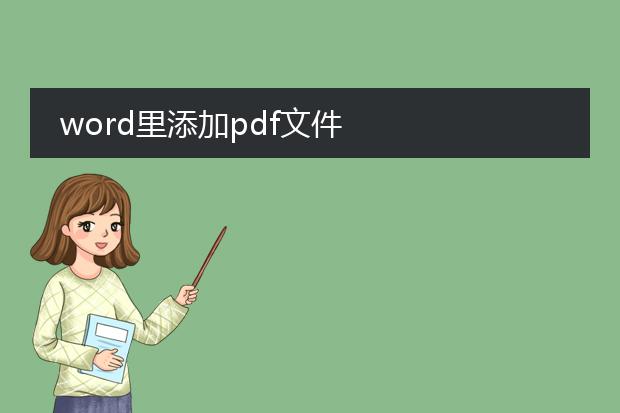2025-02-05 13:21:32

《在word后添加
pdf文件:便捷的文档整合》
在日常的文档处理中,有时需要将word文档和pdf文件整合起来。在word后添加pdf文件可以有多种方式实现。
如果只是简单的展示目的,可以通过在word中插入对象的功能,选择由文件创建,然后找到要添加的pdf文件。这样在word文档中会出现一个图标,双击即可查看pdf内容。这种方式适用于一些需要把相关pdf参考资料附在word文档后的情况,例如研究报告后面附上相关的调查结果pdf。
另外,也可以利用一些专业的文档管理软件,将word和pdf文件进行合并,这在处理大量文档组合的工作流程中尤为高效,有助于提高工作效率并保持文档的完整性。
word里加pdf

《在word中添加pdf内容》
在日常办公中,有时需要在word文档里加入pdf的内容。首先,如果是简单的文本内容,可以利用在线转换工具,将pdf转换为word格式,然后直接复制粘贴到目标word文档中。
若是不转换格式,在较新版本的word中,可以通过“插入”选项卡中的“对象”功能。在弹出的对话框里选择“由文件创建”,然后找到要添加的pdf文件,点击“确定”。不过这种方式插入的pdf在word里可能显示为图标,需要双击图标在其他应用中打开查看完整内容。合理运用这些方法,可以有效整合文档资源,提高办公效率。
word里添加pdf文件
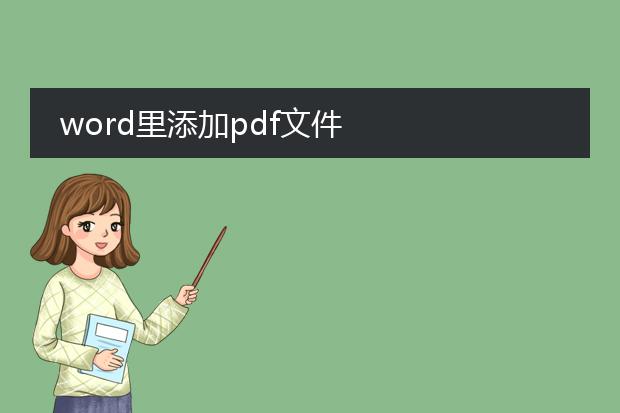
《在
word里添加pdf文件》
在word中添加pdf文件可以为文档整合更多资源。首先,在较新版本的word中,可通过“插入”选项卡寻找“对象”功能。点击“对象”后,在弹出的对话框中选择“由文件创建”选项卡,然后点击“浏览”按钮,找到要添加的pdf文件并确定。这样,pdf文件就以图标形式嵌入到word文档中,双击该图标可打开原始的pdf文件。不过要注意,这种方式主要是嵌入pdf文件的引用,如果pdf内容有更新,不会自动同步到word文档中的图标链接。这种嵌入pdf文件的操作丰富了word文档的内容来源,方便用户在一个文档中整合多种类型的资料。

《word添加pdf加载项教程》
在word中添加pdf加载项可以扩展其功能,方便处理与pdf相关的操作。
对于windows系统,首先打开word软件。然后点击“文件”选项卡,选择“选项”。在弹出的“word选项”窗口中,点击“加载项”。在管理列表中选择“com加载项”,点击“转到”。此时如果有pdf相关的加载项,可勾选启用。如果没有,需要先安装支持的pdf加载项程序,如adobe acrobat等,安装完成后按照上述步骤在com加载项中就能找到并启用。
在mac系统下,同样打开word,点击“工具” - “模板和加载项”,再根据已安装的pdf加载项情况进行添加操作。添加pdf加载项后,就能在word中轻松实现如转换为pdf、导入pdf内容等功能。